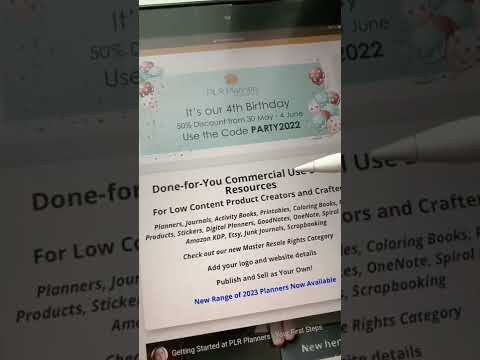Denna wikiHow visar dig hur du vet om någon blockerade dig från att se sin Instagram -profil, vilket effektivt hindrar dig från att titta på eller hitta sina berättelser, profil eller bilder/videor.
Steg
Metod 1 av 4: Kontrollera din följande lista

Steg 1. Klicka på din profil längst ned till höger på skärmen

Steg 2. Välj "Följande" längst upp till höger

Steg 3. Ange det användarnamn som du tror blockerade dig
Om en användare blockerade dig som du brukade följa, bör de försvinna från listan "Följande".
Metod 2 av 4: Kontrollera ett omnämnande

Steg 1. Leta efter ett omnämnande av användaren
Den är blå och ser ungefär ut så här: @användare.
Detta kan vara på ett foto/video, kommentar eller bio

Steg 2. Knacka på omnämnandet
Detta öppnar deras profil.
Om deras profil inte öppnas, eller öppnas men du ser "Användaren hittades inte", finns det en chans att de kan ha blockerat dig
Metod 3 av 4: Följ kontot

Steg 1. Tryck på sökikonen (ett förstoringsglas)
Det är längst ner på skärmen, mot mitten till vänster.

Steg 2. Klicka på sökfältet
Denna stapel finns högst upp på söksidan.

Steg 3. Ange i sökningen användarnamnet för kontot som du tror blockerade dig och tryck på deras användarnamn
Om användarnamnet försvann betyder det att kontot var privat och att de sannolikt blockerade dig.

Steg 4. Kontrollera deras profil
Om du inte ser några följare eller fans eller foton eller bio kan det innebära att de potentiellt blockerade dig. Det kan också innebära att de har tagit bort sina följare/fans och bilder/videor.
Om du ser orden "Användaren hittades inte" blockerade de dig troligen

Steg 5. Försök att följa kontot
Om följande knapp återgår till "följ" efter att ha tryckt på den, har användaren förmodligen blockerat dig.
Metod 4 av 4: Använda utvecklarkonsolen (webbläsare)

Steg 1. Navigera till den profil som du tror blockerade dig
Observera att du måste vara inloggad för att denna metod ska fungera.

Steg 2. Leta efter ett "404" -fel
Detta indikerar att sidan inte finns. Det är samma sak som "användaren hittades inte" i mobilappen.

Steg 3. Öppna utvecklarkonsolen
Använd ⌘ Kommando+⌥ Alternativ+I eller F12.

Steg 4. Leta efter ett "404" -fel i konsolen
Det borde se ut ungefär så här:
HTTP404: NOT FOUND - Servern har inte hittat något som matchar den begärda URI (Uniform Resource Identifier).